Meie tehnoloogilise progressi ajastul on arvuti juba elu lahutamatu osa. Kuid kõigi uute arengute jõuga ebaõnnestuvad nad sageli. Tavaline probleem on väljalogimine ja ühenduse katkestamine. Kuid loomulikult on lahendus olemas ja nüüd kaalume kõiki viise.

Kuidas sülearvuti välja lülitada
Artikli sisu
- Kuidas sülearvuti välja lülitada
- Miks sülearvuti välja ei lülitu
- Sülearvuti ei lülitu käivitamisel välja
- Sülearvuti kirjutab välja ja ei lülitu välja
- Kuidas sülearvuti välja lülitada, kui see ei lülitu välja
Toimingute tavaline jada on järgmine:
- Sulgege kõik töötavad programmid. Salvestage tekst või muu oluline teave.
- Vasakklõpsake ikooni "Start". See asub ekraani vasakus alanurgas ja näeb välja nagu kera, mille sees on mõnevõrra deformeerunud ruut, mis on jagatud neljaks eri värviga värvitud osaks.
- Paremal küljel ilmuval paneelil on madalaima üksuse nimi tavaliselt "Unerežiim" ja selle kõrval on nool. Liigutame kursori sellele, meil on veel üks väike paneel, millel peate valima üksuse "Töö lõpetamine".
- Kui süsteem küsib, et tahame tõesti töö lõpule viia, nõustume sellega, klõpsates "jah".
Siiski on olukordi, kus seda ei saa teha.

Miks sülearvuti välja ei lülitu
Võimalusi võib olla mitu.
- Probleem tarkvara ja installiriistvara draiveritega
Kõik programmid ja draiverid peavad olema litsentsitud ja installitud spetsialisti poolt. Kuid see on ideaaljuhul praktikas, et kasutajad "laadivad" programme Internetist alla. Sellise hooletuse seletus on väga lihtne - see on tasuta.
Pole mõtet öelda, et keegi ei paku tarkvara, draivereid ja muud tarkvara ilmaasjata ning neid alla laadides programmi, saab kasutaja "boonusena" kolmandatele osapooltele täieliku juurdepääsu oma seadmele isikud.
Tagajärjed on laialt levinud, tulud ressurssidest ja ohvri arvuti elektri eest tasumise kulud. Isiklike, eriti pangaandmete ja sellest tulenevalt raha kadumine.
Kuid sellise allalaadimise peamine probleem on viirustarkvara. Just see ei võimalda mitte ainult sülearvutit välja lülitada, vaid tekitab ka töö aeglustumist ja "külmumist", st. süsteemi reageerimise puudumine käskudele.
Tähtis! Programmide, tarkvara ja draiverite allalaadimine litsentsitud saitidelt ei taga nende kvaliteeti. Litsentsitud saite võltsivad sageli petturid, turvaline tarkvara ei saa ilma makseta olla.
Parandus on lihtne. Skaneerime süsteemi viirusetõrjega pahavara suhtes ja eemaldame selle halastamatult.
- Seadme enda rike
Arvutiprogrammeerijad nimetavad arvuteid sageli riistvaraks. Neil on osaliselt õigus. Kõigi nende võimalustega on need vaid osad, millel on tööelu. Keskmiselt viis kuni seitse aastat. Siis see ebaõnnestub, mis toob kaasa mitte ainult suutmatuse sülearvuti välja lülitada, vaid ka seda üldiselt kasutada.
Sel juhul oleks ainus lahendus professionaalne remont teeninduskeskuses.
- Kõvaketta laadimine. Valed seaded
Minge juhtpaneelil vahekaardile Programmide lisamine / eemaldamine. Valime programmid, mida ei kasutata, ja kustutame.
Tähtis! Mälu tühjendusprotseduurid, sealhulgas ketta defragmentimine, tuleks läbi viia vähemalt kord kahe nädala jooksul. Pöörake erilist tähelepanu mängudele, need võtavad palju tööruumi.
Seadete muutmisel võib olla raske kasutada isegi hooldatavaid seadmeid. See kehtib eriti sülearvuti toiteallika kohta. Mis kindlasti mõjutab raskusi sülearvuti lahtiühendamisel.
Parandame selle niimoodi. Minge seadmehaldurisse, leidke vahekaart "USB -kontrollerid". Pöörame tähelepanu kõigile seadmetele, mis mainivad USB -d. Neid tuleb mitu ja igaüks tuleb avada hiire vasaku nupuga. Ilmub kirje "omadused", minge jaotisse "toitehaldus".
Tühjendame märkeruudud kõikjal, kus on luba seadme väljalülitamiseks. Salvestame muudatused ja proovime seadmed standardse stsenaariumi järgi välja lülitada.

Sülearvuti ei lülitu käivitamisel välja
Väga sageli on olukord, kus kasutaja tegi kõik õigesti, proovis süsteemist välja logida nupu "Start" menüü kaudu, kuid süsteem "rippus". Sellisel juhul on vaja jälgida stabiilsussüsteemi.
Aktiveerige hiire vasaku nupuga rakendus "Start", seejärel "Juhtpaneel", valige nüüd "Tugikeskus". Pärast seda vajame vahekaarti "hooldus" ja "süsteemimonitori" ennast.
Selles jaotises on isegi intuitiivselt selge, kust täpselt linnukesed eemaldada, eriti kuna kursori hõljutamisel tõstetakse esile abi selle või selle üksuse kohta. Pärast neid samme proovime töö uuesti lõpetada.
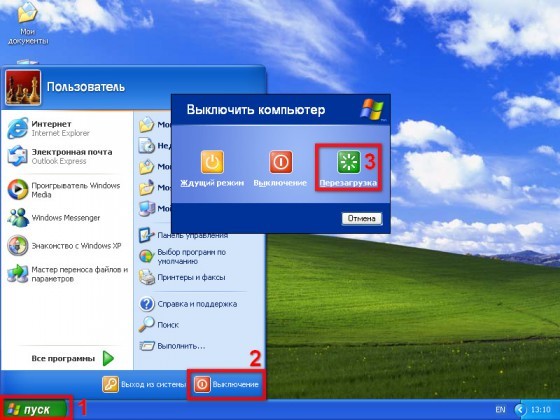
Sülearvuti kirjutab välja ja ei lülitu välja
Enne sulgemist teavitab iga operatsioonisüsteem teatega, et see on välja lülitatud. See olukord on normaalne, kui see kestab mitte rohkem kui kümme sekundit.
Kui aga see juhtub pikka aega, tekib loomulik küsimus: miks sülearvuti täielikult välja ei lülitu? Tuleb mõista, et sel ajal lõpetab süsteem kõik avatud protsessid. Visuaalselt näeme sel ajal monitori ekraani, millel pole avatud "aknaid", kuid sel ajal saab avada kuni 70 operatsiooniprogrammi ja rakendust. See on täiesti normaalne, kõik need on vajalikud süsteemi täielikuks toimimiseks.
Sellises olukorras on soovitatav "protsessi kiirendada". Selleks läheme ülesannete halduri juurde. Vajutage ja hoidke all klahve järgmises järjekorras: Ctrl + Alt + Del. Avame väikese menüüga akna. Seejärel valige viimane üksus "Käivita tegumihaldur".
Rakendus avaneb, ja see on koht, kus me näeme kõik lõpetamata protsessid, mis ei luba sülearvuti sulgunud korralikult. Vasaku nupuga on vaja valida vahekaart "Protsessid". Liigutage hiirekursorit ja vajutage paremat nuppu, avaneb ülesannete loend. Saate valida "lõppprotsess" või "lõppprotsessipuu". Esimesel juhul, sulgeme ühe taotluse, teises, võib olla mitu omavahel ones.
Mõned rakendused ei pruugi lähedale, sellisel juhul süsteem annab standard hoiatus, et see protsess ei saa sulgeda, kuna seda kasutatakse ühe või mitme programmi. Ärge pöörake tähelepanu. Me jätame need vahelehed.
Nüüd proovime selle uuesti menüü Start kaudu välja lülitada.
Nõuanne. Kõige mugavam on protsesse sulgeda ja isegi kiiremini nendest, mille näitajad hõivatud mälu osas on teistest kõrgemad.

Kuidas sülearvuti välja lülitada, kui see ei lülitu välja
Kui olukord on nii raske, et ükski ülaltoodud näpunäidetest ei aidanud või pole käskudele reageerimise puudumise tõttu teostamatu, võite kasutada "äärmist väljumist". Vajutage ja hoidke toitenuppu viis sekundit all. Tavaliselt asub see klaviatuuri kohal paremas ülanurgas.
Kuid need toimingud on lubatud ainult äärmuslikes olukordades, kuna need mõjutavad sülearvuti tööd väga halvasti. Pärast seda, kui see oli võimalik sama nupu abil välja lülitada, lülitage arvuti sisse ja minge turvarežiimi.
Kindlasti tuvastage juhtumi põhjus. Seda tuleb mitte ainult avastada, vaid ka kõrvaldada.
- Esialgu kontrollime pahavara olemasolu.
- Puhastame mälu, eemaldades kõik, mis pole esialgse installimisega seotud.
- Defragmentime ketta.
Püüame selle välja lülitada vastavalt reeglitele "Start" kaudu. Sageli piisab nendest lihtsatest toimingutest süsteemi töö taastamiseks. Kui meil on töö suhtes endiselt kaebusi, kordame algoritmi.
- Me siseneme turvarežiimi, viime läbi diagnostika ja puhastamise.
- Läheme juhtpaneelile, kus kontrollime toitesätteid.
Kui kõik ülaltoodud ei anna oodatud tulemust, peate süsteemi taaskäivitama. Igal sülearvutil on see võime, selleks peate sisselülitamisel hoidma all klahvi F4.
Muidugi on protsess pikk, on suur oht, et mõned programmid ja andmed seda ei tee salvestatud ja isegi varundamise korral on nende vale töö või isegi nende puudumine võimalik käivitada.
Kuid see viimane abinõu on igal juhul parem kui ebaõnnestunud katsed ennast parandada, mis põhjustab kindlasti mitte ainult operatsioonisüsteemi, vaid ka otseselt tehnilisi rikkeid sülearvuti. Olles hoolas ja tähelepanelik, et andmed, mida loodud hoiab oma tehnikat sujuvalt ja produktiivselt.

Telli meie sotsiaalsed võrgustikud


